如何设置excel自动保存 设置方法步骤 -pg电子游戏试玩平台网站
编辑:周舟 | 时间:2023-11-20 15:14:40
来源:互联网
正文
编辑推荐
在excel文档当中设置文件自动保存的方法很简单,只需要打开excel表格,点击文件按钮,在文件菜单当中找到选项按钮,进入选项专区进行保存的设置,将保存自动恢复信息时间间隔这一选项勾选出来,并且设置好表格自动保存的时间间隔,这样就能够让excel表格自动保存内容。
需要使用的工具:电脑华为mate book14,windows 10,excel 2019。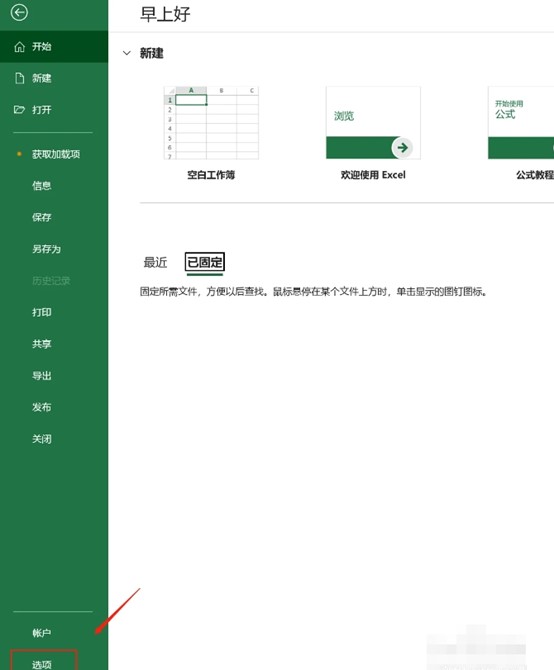 在excel表格当中设置文件自动保存的方法步骤:
在excel表格当中设置文件自动保存的方法步骤:
1.先打开一个excel表格,在excel表格的上方点击文件这一按钮。文件按钮点击之后,下方就会出现一系列的有关文件的选项,在众多的选项当中找到选项这一按钮。这个按钮的位置通常情况下会在整列菜单栏的最下方。
2.点击选项按钮,页面上就会弹出有关选项的各种设置。在所出现的各种不同的设置当中找到保存这一选项,使用鼠标单击一下保存按钮。右侧就会出现一系列的对于保存内容的设置选项。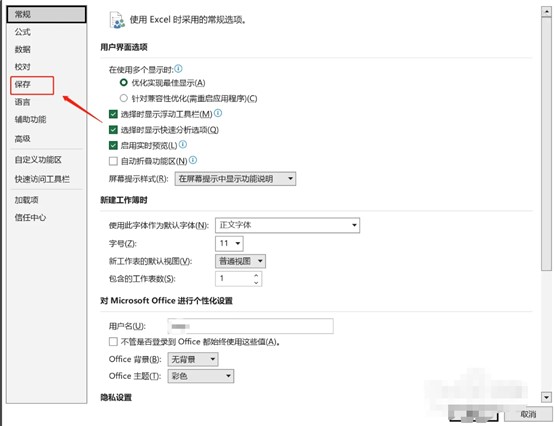 3.在弹出的用户界面选项当中。找到保存自动恢复信息时间间隔这一选项,使用鼠标单击一下这一选项前方的正方形的小方框,将这一选项选中。然后在后方的输入栏中输入时间间隔,比如10分钟,或者是一分钟。
3.在弹出的用户界面选项当中。找到保存自动恢复信息时间间隔这一选项,使用鼠标单击一下这一选项前方的正方形的小方框,将这一选项选中。然后在后方的输入栏中输入时间间隔,比如10分钟,或者是一分钟。
4.保存自动恢复信息时间间隔选择并输入完成之后下方有一个如果我没保存就关闭,请保留上次自动恢复的版本这一选项,使用鼠标单击一下这个选项,前方的正方形方框,将这一选项勾选。
5.勾选完成之后点击一下弹出页面右下角的确定按钮,返回excel表格的编辑页面。 这样就完成了excel表格自动保存的设置。在编辑文档的过程当中,系统会每隔一段你所输入的时间间隔,自动的保存文档内容。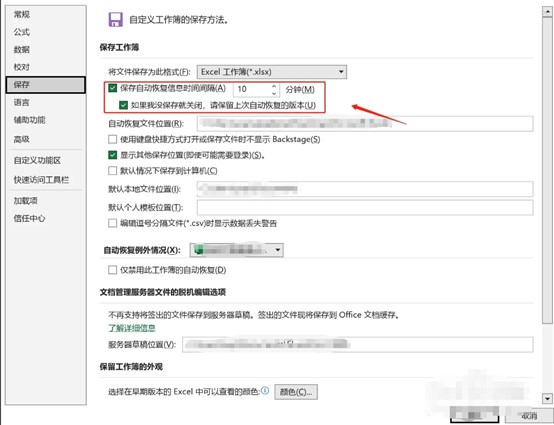
需要使用的工具:电脑华为mate book14,windows 10,excel 2019。
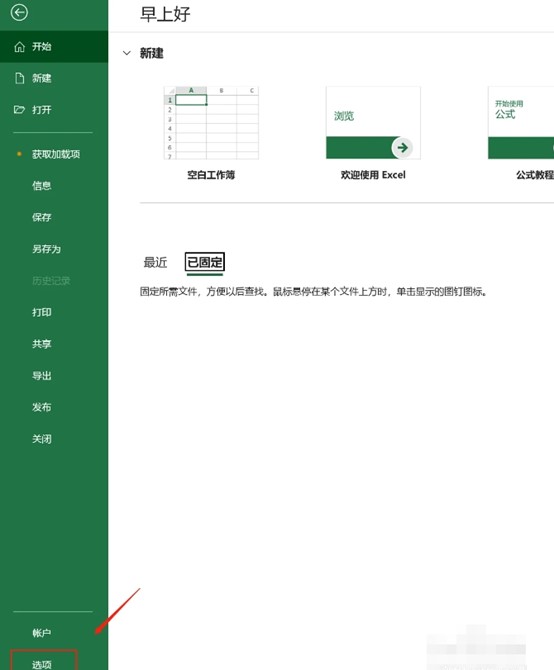
1.先打开一个excel表格,在excel表格的上方点击文件这一按钮。文件按钮点击之后,下方就会出现一系列的有关文件的选项,在众多的选项当中找到选项这一按钮。这个按钮的位置通常情况下会在整列菜单栏的最下方。
2.点击选项按钮,页面上就会弹出有关选项的各种设置。在所出现的各种不同的设置当中找到保存这一选项,使用鼠标单击一下保存按钮。右侧就会出现一系列的对于保存内容的设置选项。
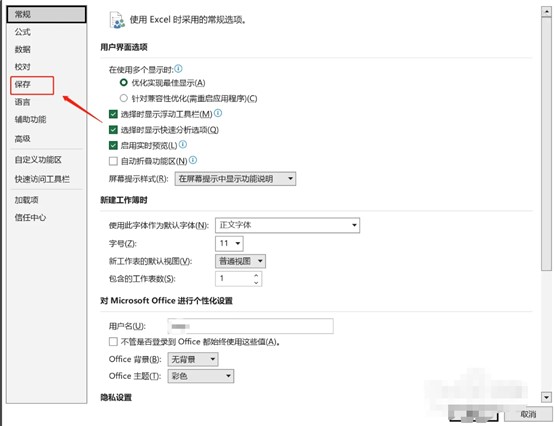
4.保存自动恢复信息时间间隔选择并输入完成之后下方有一个如果我没保存就关闭,请保留上次自动恢复的版本这一选项,使用鼠标单击一下这个选项,前方的正方形方框,将这一选项勾选。
5.勾选完成之后点击一下弹出页面右下角的确定按钮,返回excel表格的编辑页面。 这样就完成了excel表格自动保存的设置。在编辑文档的过程当中,系统会每隔一段你所输入的时间间隔,自动的保存文档内容。
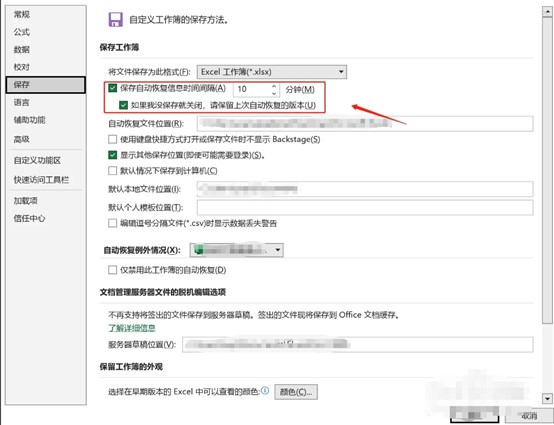
查看全部
文章作者

月季阿姨
爱的奉献
最新文章
1
- 如何设置excel自动保存 设置方法步骤
- 在excel文档当中设置文件自动保存的方法... [ ]